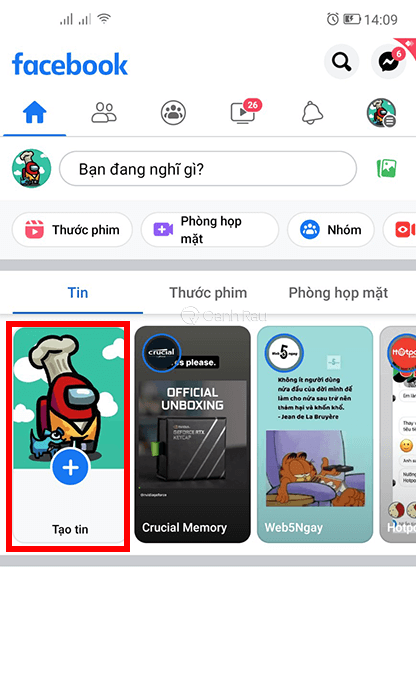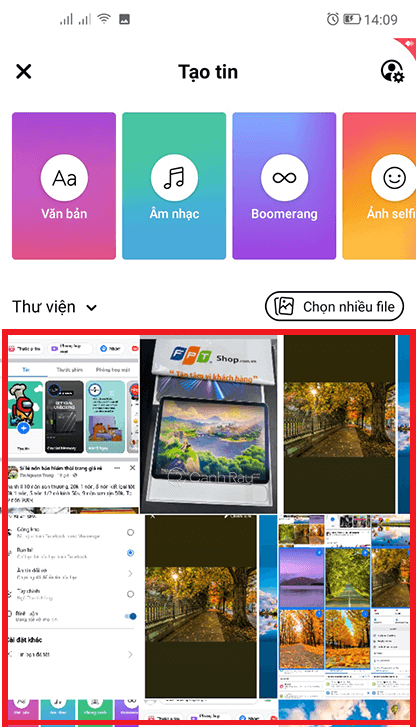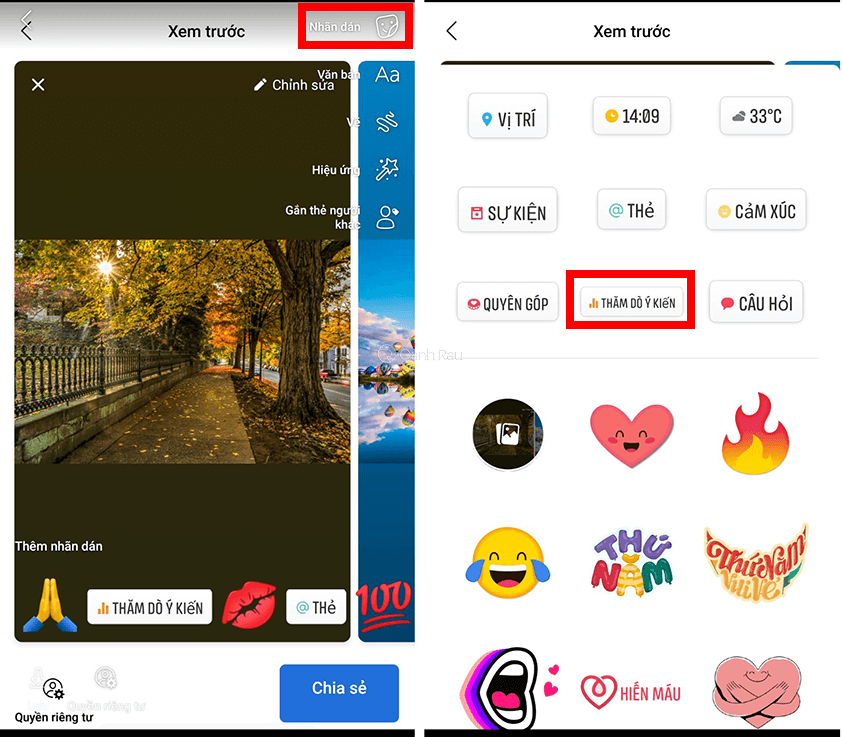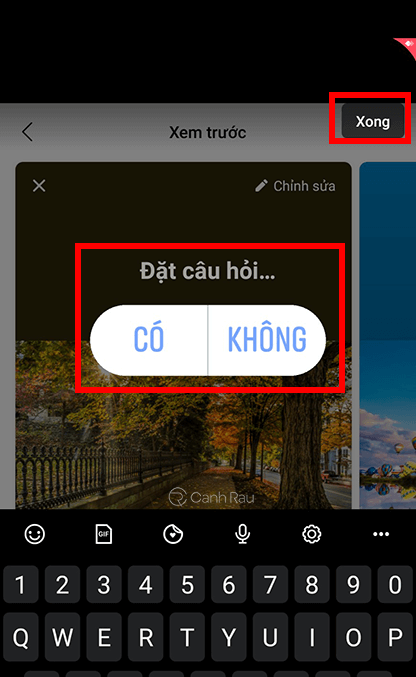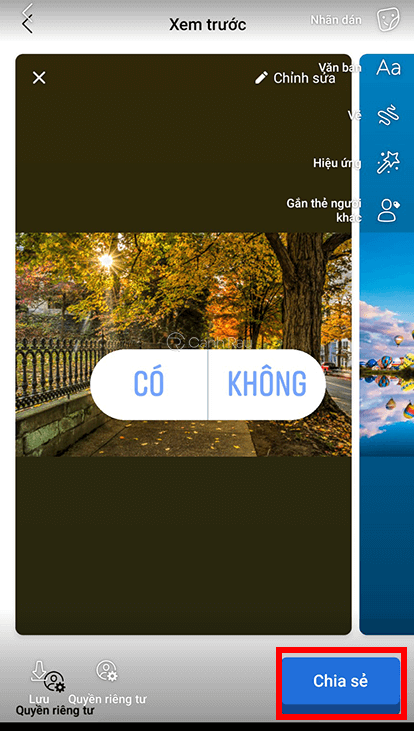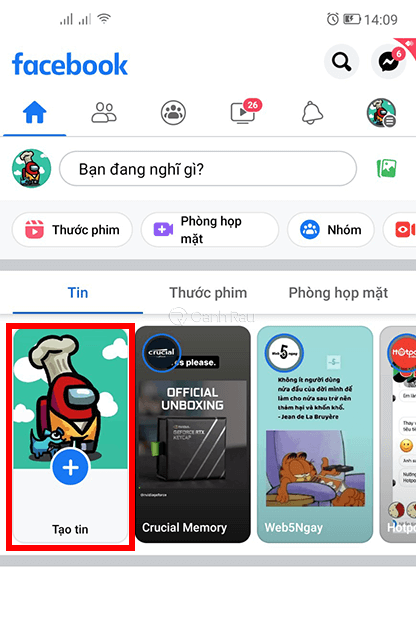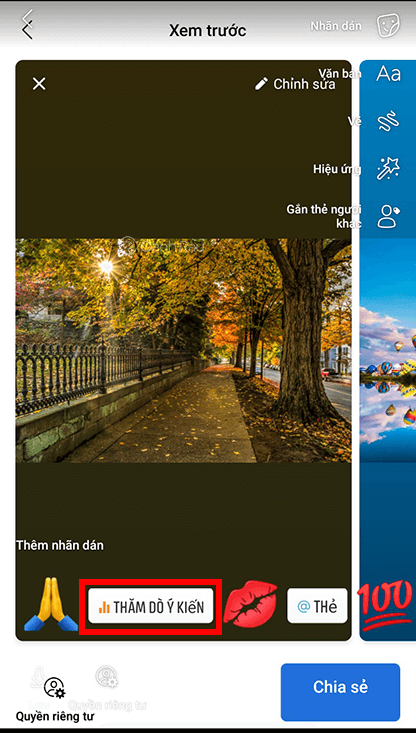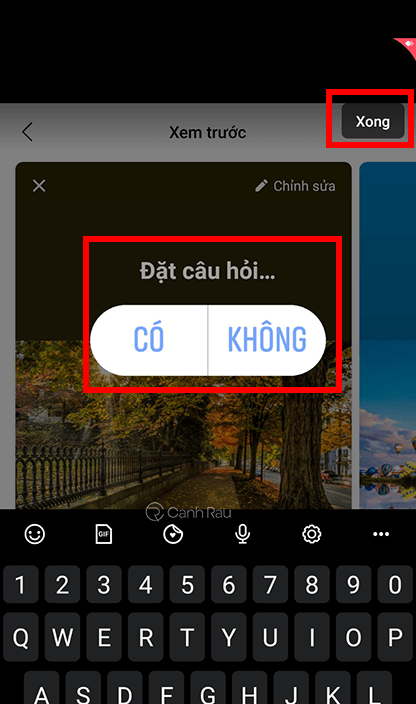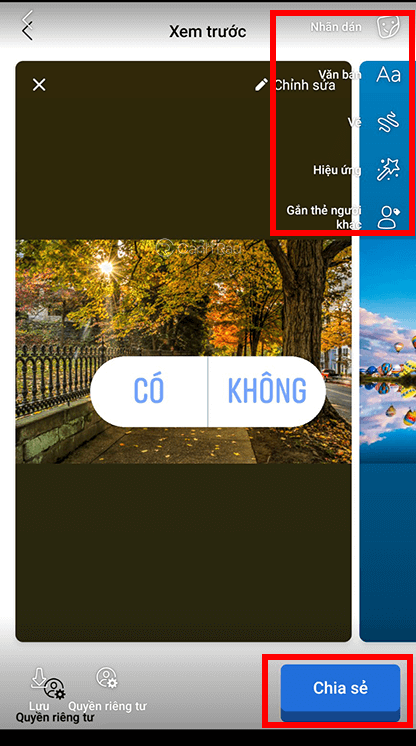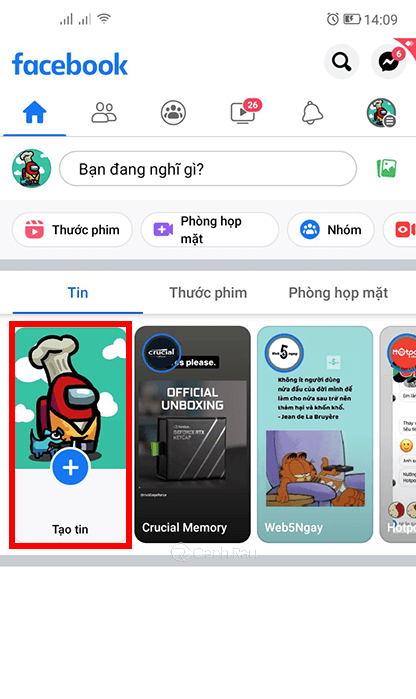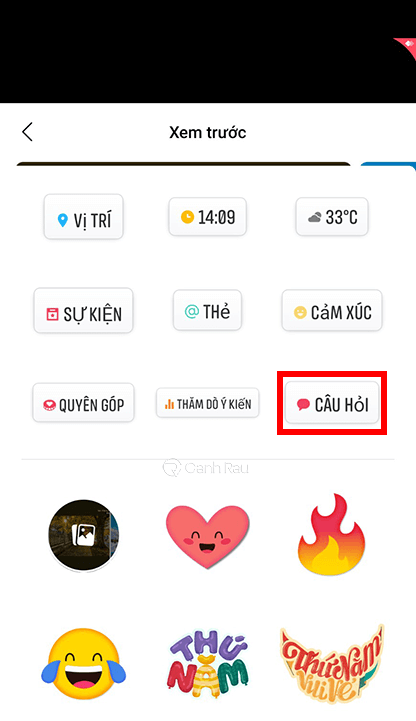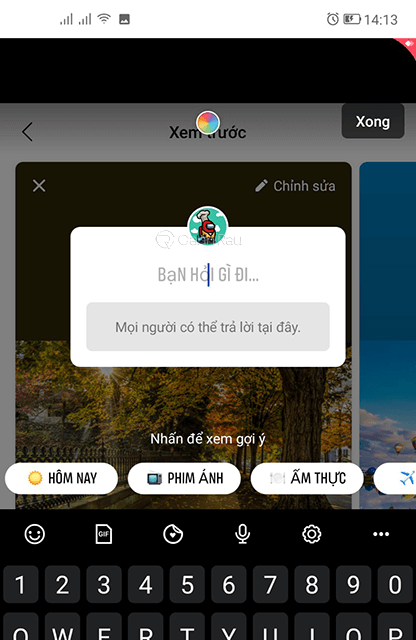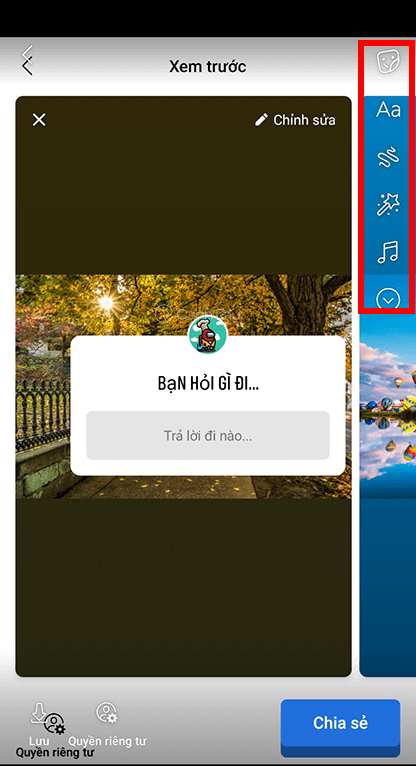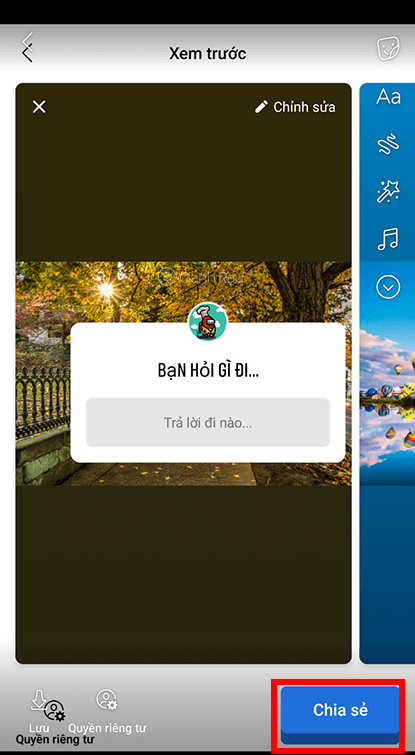Story Facebook có tính năng rất thú vị là cho phép người dùng tạo ra những câu hỏi trên tin rất hay. Liệu bạn đã biết cách tạo cuộc khảo sát, thăm dò ý kiến, đặt câu hỏi trên Story Facebook hay chưa? Nếu chưa biết, hãy cùng mình tìm hiểu câu trả lời qua bài viết này nhé.
Xem thêm: Hướng dẫn 2 cách trả lời câu hỏi trên Facebook đơn giản nhất
Nội dung chính:
Tại sao bạn cần đặt câu hỏi trên Story Facebook?
Việc tạo câu hỏi trên Story Facebook có rất nhiều lợi ích cho người tạo câu hỏi. Chẳng hạn như:
- Bạn đang gặp khó khăn trong việc giải quyết một vấn đề nào đó và cần phải tham khảo ý kiến của nhiều người khác.
Giúp tin Facebook của bạn tăng tính tương tác và có thể tiếp cận được với nhiều người dùng hơn. - Hỗ trợ người dùng giải đáp những câu hỏi, thắc mắc mà họ đang rất quan tâm trong thời gian gần đây.
- Nếu như bạn là một người sáng tạo nội dung, bạn có thể tạo nhiều câu hỏi trên Story Facebook để thăm dò ý kiến của người dùng.
- Đặt câu hỏi trên Story Facebook là một trong những cách nhanh chóng nhất để bạn có thể đếm lại các câu trả lời theo dạng CÓ hoặc KHÔNG.
Cách đặt câu hỏi trên Story Facebook theo hình ảnh bạn đã đăng tải
Bước 1: Trên điện thoại, bạn hãy mở ứng dụng Facebook và nhấn vào nút Tạo tin ở phía trên đầu.
Bước 2: Trong phần Thư viện ở bên dưới, bạn hãy nhấn chọn hình ảnh bất kỳ bạn muốn đăng tải lên Story Facebook kèm câu hỏi.
Bước 3: Bạn nhấn chọn mục Nhãn dán, sau đó là Thăm dò ý kiến.
Bước 4: Bạn hãy điền nội dung câu hỏi mình muốn và nhấn nút Xong ở góc trên bên phải màn hình.
Bước 5: Cuối cùng, Nhấn vào nút Chia sẻ màu xanh ở bên dưới để đăng story lên Facebook có kèm câu hỏi.
Cách tạo câu hỏi trên Story Facebook theo dạng Cuộc khảo sát
Bước 1: Trên điện thoại, bạn hãy khởi chạy ứng dụng Facebook và nhấn vào nút Tạo tin.
Bước 2: Bạn tiếp tục nhấn chọn vào mục Thăm dò ý kiến.
Bước 3: Bạn hãy điền nội dung câu hỏi mình muốn tạo trên Story Facebook. Câu trả lời theo mặc định sẽ có 2 lựa chọn là CÓ hoặc KHÔNG.
Bước 4: Trong phần tiếp theo, bạn có thể tùy chỉnh lại giao diện câu hỏi trên Story Facebook theo ý muốn của mình. Chẳng hạn như bạn có thể thay đổi phông nền, màu sắc, nhãn dán (sticker), văn bản, hiệu ứng, gắn thẻ bạn bè,… rồi nhấn nút Chia sẻ màu xanh ở góc dưới bên phải màn hình.
Cách đặt câu hỏi trên Story Facebook theo dạng Câu hỏi
Bước 1: Bạn cũng mở ứng dụng Facebook trên điện thoại của mình, sau đó nhấn vào nút Tạo tin ở giao diện chính.
Bước 2: Bạn hãy thực hiện thao tác vuốt màn hình từ phía dưới lên để mở danh sách các tùy chọn. Tiếp theo, hãy chọn mục Câu hỏi.
Bước 3: Bạn điền nội dung câu hỏi mình mong muốn vào ô tương ứng. Bạn cũng có thể bổ sung gợi ý cho người xem trả lời (nếu muốn).
Bước 4: Trong màn hình tiếp theo, bạn cũng có thể tùy chỉnh thêm về màu sắc, nhãn dán, văn bản, hiệu ứng,… mà mình muốn thêm vào trong giao diện các câu hỏi trên Story Facebook của mình.
Bước 5: Khi bạn đã hài lòng với các cài đặt của mình, hãy nhấn vào nút Đăng ở bên dưới để đăng tải Story có kèm những câu hỏi này lên Facebook.
Bài viết trên đây đã vừa hướng dẫn cho bạn 3 cách đặt câu hỏi trên Story Facebook đơn giản và nhanh chóng nhất. Nếu bạn gặp khó khăn trong quá trình thực hiện, hãy liên hệ ngay với Canhrau.com để được giải đáp thắc mắc nhé.
Nguồn bài viết: https://canhrau.com/